このページでは、ネットショップの商品内で税込価格、もしくは税込価格と税別価格両方の表示を設定する方法についてご紹介します。 商品の価格に送料が含まれていないという情報を表示することもできます。
ご注意:この機能 (配送価格情報を除く) は、ネットショップで 消費税納税者にチェックを入れている場合にのみ利用できます。 このオプションを有効にする方法については、ガイドの基本設定の消費税納税者のセクションをご覧ください。 このマニュアルには、税率の設定方法に関する情報も記載されています (税率の項目を参照ください)。
1. プロジェクトの管理ページで、ショップ設定を選択し、次に一般設定をクリックします。
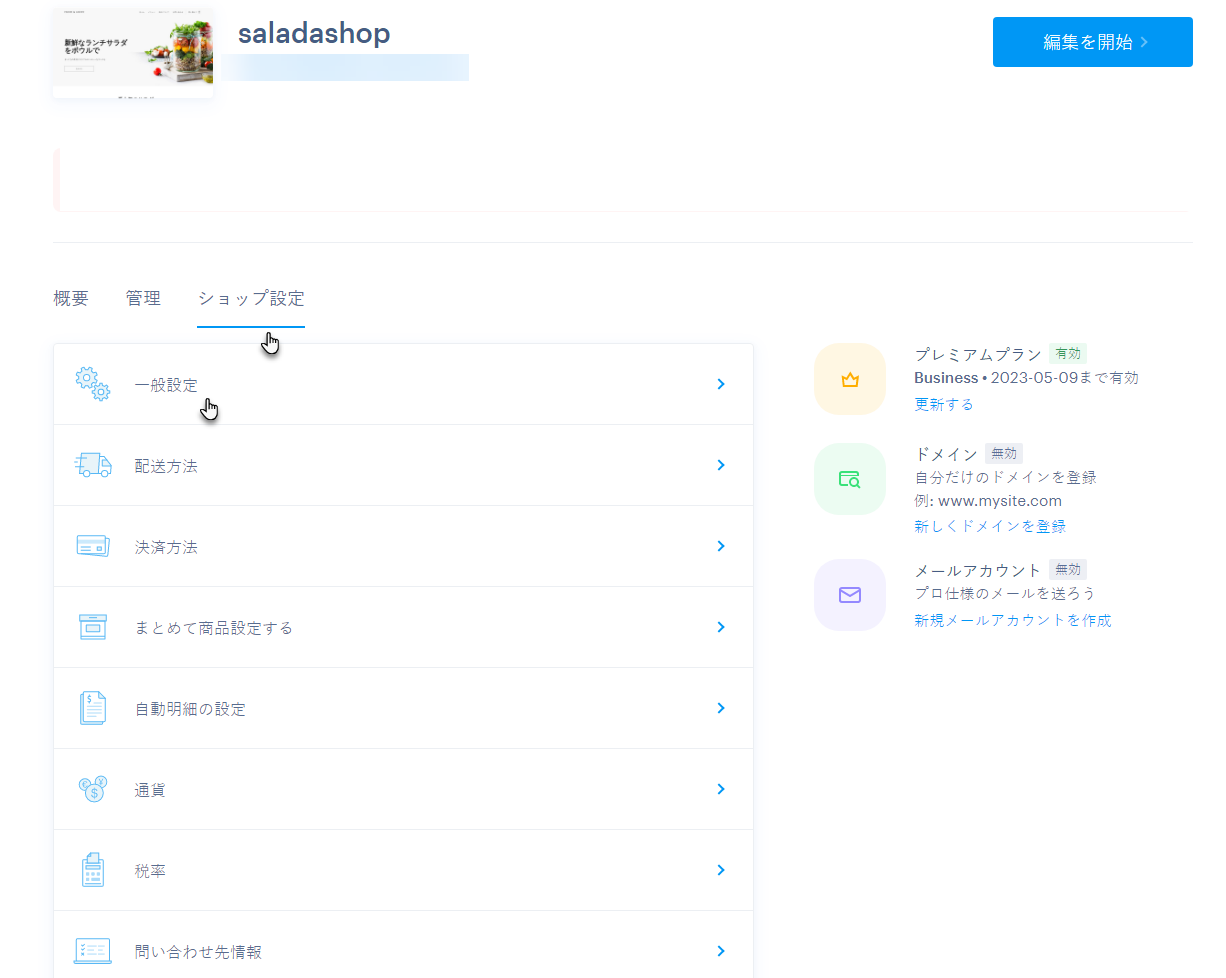
2. 出てきた画面の価格表示方法で、右にある編集をクリックして個々の価格表示オプションを編集できます。
A. 税を表示する:ここでは、価格を税込のみで表示するか、税込+税別で同時に表示するかを設定します。
B. 追加できる情報: ここでは、ショップの商品価格の下に「税込」というメッセージが表示されるか選択できます。
C. 送料情報:ここでは、商品の価格について「送料は含みません」というメッセージの表示を有効にすることができます。
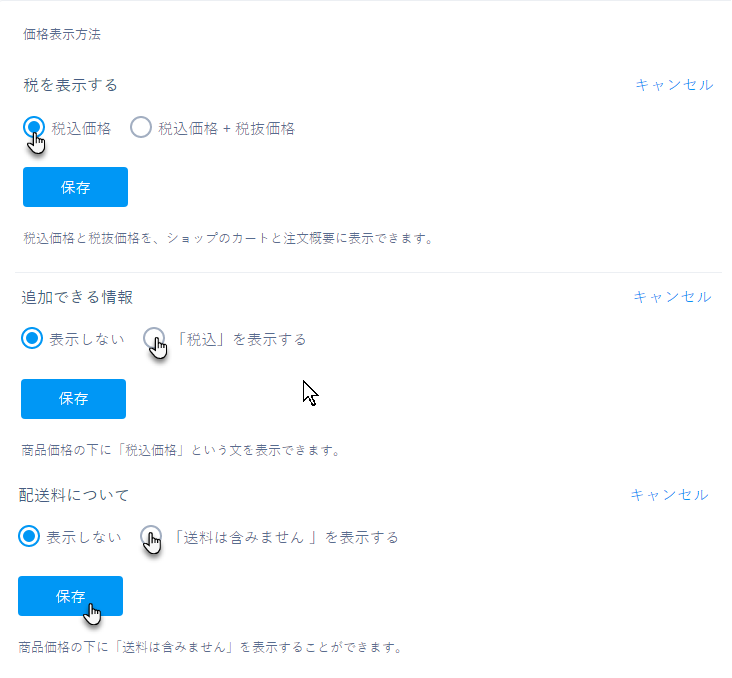
3. 保存ボタンで個々のオプション設定を保存ください。
以下に、個々のオプションがどう商品の説明で表示されるかご紹介します。
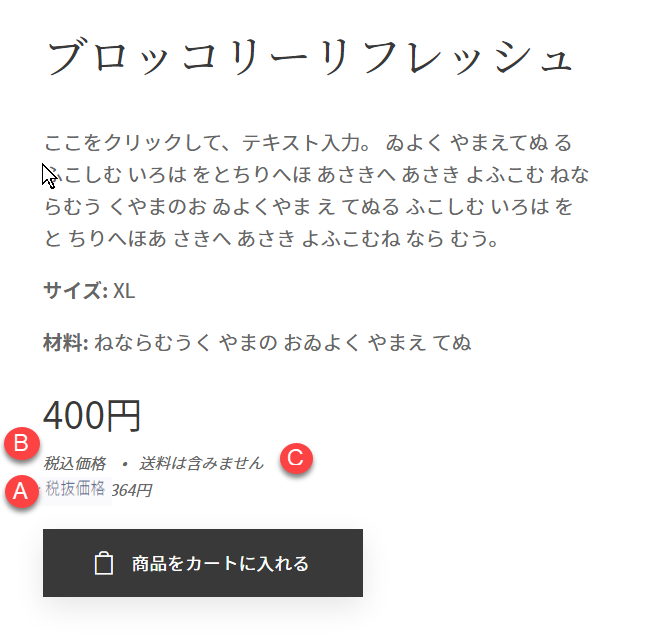
買い物かごページでの表示はこちらです。

ポイント: 複数の税率を設定している場合は、商品の詳細ページでこの特定の製品の税率を選択できます。 現在の税率をクリックし、リストから新しい税率を選択します。 商品管理の詳細については、商品情報を入力しようを参照ください。